电脑任务栏右下角图标怎么隐藏 Win10右下角图标如何隐藏
更新时间:2024-02-06 09:10:05作者:xtliu
电脑任务栏右下角的图标是我们日常使用电脑时经常遇到的一种小小困扰,特别是在使用Windows 10系统时,这些图标可能会占据屏幕的一部分空间,影响我们的使用体验。如何隐藏Win10右下角的图标呢?在本文中我们将为大家介绍几种简单有效的方法来解决这个问题,让我们的电脑界面更加整洁和舒适。
操作方法:
1.在电脑桌面下方的任务栏找到搜索框,搜索“任务栏设置”。并点击打开“任务栏设置”。
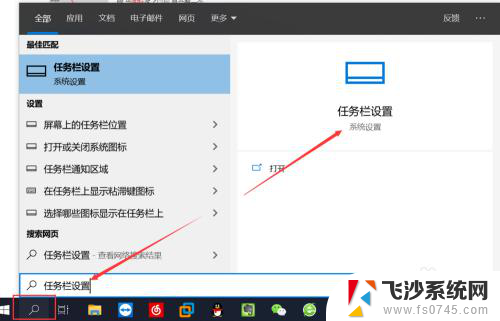
2.在打开的“任务栏设置”界面左下角,点击“任务栏”选项。
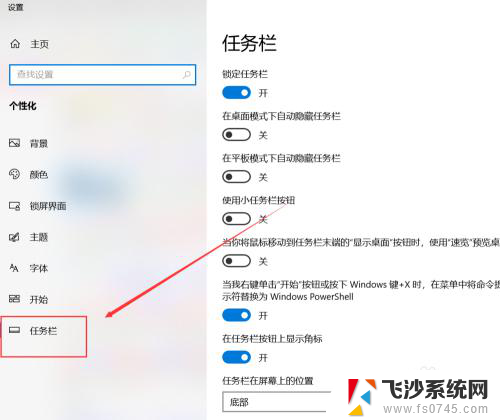
3.在右侧点击“选择哪些图标显示在任务栏上”。

4.首先关闭“通知 区域始终显示所有图标”。
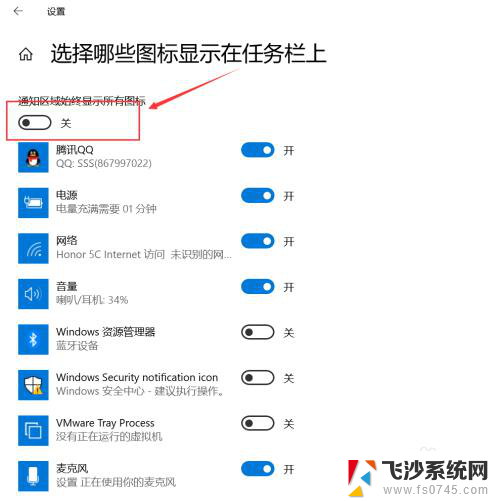
5.然后对需要显示/隐藏的程序选择“开/关”,最后关闭设置界面即可。
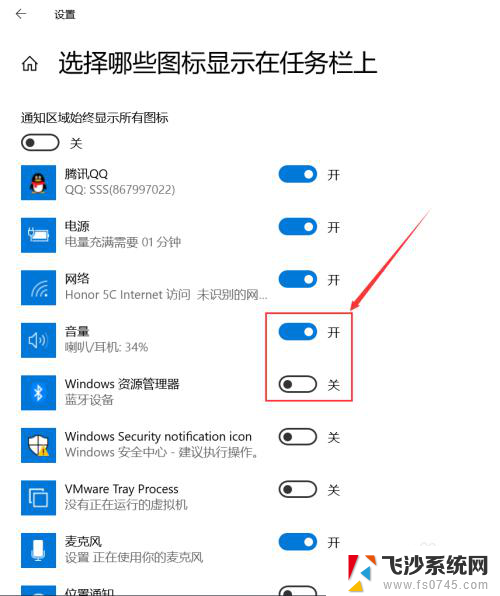
以上就是电脑任务栏右下角图标如何隐藏的全部内容,如果你遇到了这种情况,不妨按照以上方法来解决,希望对大家有所帮助。
电脑任务栏右下角图标怎么隐藏 Win10右下角图标如何隐藏相关教程
-
 电脑右下角的小图标怎么隐藏 Win10右下角图标隐藏方法
电脑右下角的小图标怎么隐藏 Win10右下角图标隐藏方法2024-02-09
-
 电脑右下角显示隐藏的图标怎么设置 Win10任务栏右下角的图标隐藏或显示方法
电脑右下角显示隐藏的图标怎么设置 Win10任务栏右下角的图标隐藏或显示方法2023-12-19
-
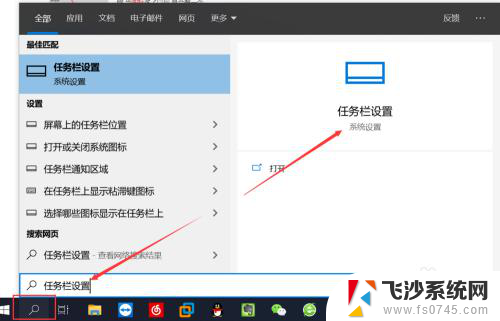 w10右下角图标设置如何隐藏 Win10右下角图标如何隐藏
w10右下角图标设置如何隐藏 Win10右下角图标如何隐藏2024-02-03
-
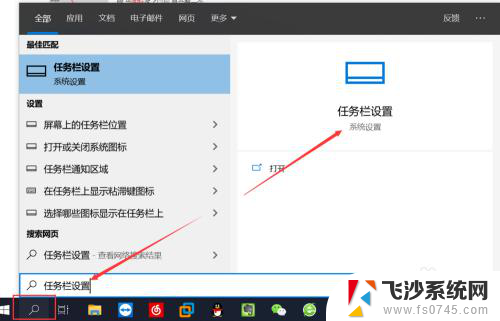 windows10右下角图标怎么取消隐藏 Win10系统右下角图标隐藏方法
windows10右下角图标怎么取消隐藏 Win10系统右下角图标隐藏方法2024-06-14
- win10怎么关闭隐藏图标 win10右下角任务栏图标不再自动隐藏
- win10把任务栏图标隐藏 Windows10任务栏图标隐藏教程
- win10怎么隐藏右下角的图标 WIN10电脑通知图标如何收起到小方框内
- win10如何显示右下角图标 win10右下角通知图标显示方法
- win10右下角显示图标 win10右下角图标显示不全怎么解决
- window10怎么显示右下角图标 win10系统右下角图标怎么显示
- 苹果手机可以连接联想蓝牙吗 苹果手机WIN10联想笔记本蓝牙配对教程
- 怎样从win8升级到win10系统 Win8升级至Win10详细教程
- win10手机连接可以卸载吗 Win10手机助手怎么卸载
- win10系统启动文件夹在哪里 如何在Win10中快速打开启动文件夹
- windows10系统字体大小 win10电脑字体大小设置方法
- 罗技接收器无法识别usb 如何解决Win10系统无法识别Logitech Unifying Receiver问题
win10系统教程推荐
- 1 苹果手机可以连接联想蓝牙吗 苹果手机WIN10联想笔记本蓝牙配对教程
- 2 win10手机连接可以卸载吗 Win10手机助手怎么卸载
- 3 win10里此电脑的文档文件夹怎么删掉 笔记本文件删除方法
- 4 win10怎么看windows激活码 Win10系统激活密钥如何查看
- 5 电脑键盘如何选择输入法 Win10输入法切换
- 6 电脑调节亮度没有反应什么原因 Win10屏幕亮度调节无效
- 7 电脑锁屏解锁后要按窗口件才能正常运行 Win10锁屏后程序继续运行设置方法
- 8 win10家庭版密钥可以用几次 正版Windows10激活码多少次可以使用
- 9 win10系统永久激活查询 如何查看Windows10是否已经永久激活
- 10 win10家庭中文版打不开组策略 Win10家庭版组策略无法启用怎么办